
สารบัญ:
- ผู้เขียน John Day [email protected].
- Public 2024-01-30 13:03.
- แก้ไขล่าสุด 2025-01-23 15:12.

Freya เป็นโอเพ่นซอร์ส ระบบควบคุมแบบ vivarium ที่ใช้ Raspberry Pi ในคำแนะนำนี้ เราจะอธิบายขั้นตอนต่างๆ ในการสร้างคอนโทรลเลอร์
เสบียง
+ Raspberry Pi 3 (ยังไม่ได้ทดสอบกับ 4) และการ์ด SD+ Freya controller PCB (ดาวน์โหลดได้ที่ tindie.com)+ เครื่องพิมพ์ 3D และไส้หลอด 90g (ฉันแนะนำให้ตรวจสอบ FabLab หรือ Makerspace ในพื้นที่ของคุณหรือ …)+ Lasercutter และ 2mm plexi+ แถบเกลียว M2.5+ สกรูเครื่อง M2.5 8x 5 มม.
อุปกรณ์เสริม: + แหล่งจ่ายไฟ DC 12V (ขั้วต่อแจ็คบาร์เรล)
ขั้นตอนที่ 1: สิ่งที่แนบมา - การพิมพ์ 3 มิติ
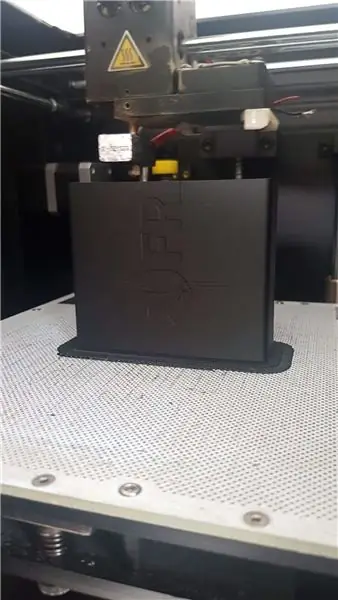
บน Thingiverse ดาวน์โหลดสิ่งนี้ พิมพ์เคสบนเครื่องพิมพ์ 3 มิติของคุณ บนเครื่องพิมพ์ของฉันใช้เวลาประมาณ 18 ชั่วโมง พรุ่งนี้เจอกัน!;)
ขั้นตอนที่ 2: แผ่นด้านหน้าและด้านหลัง - Lasercutter
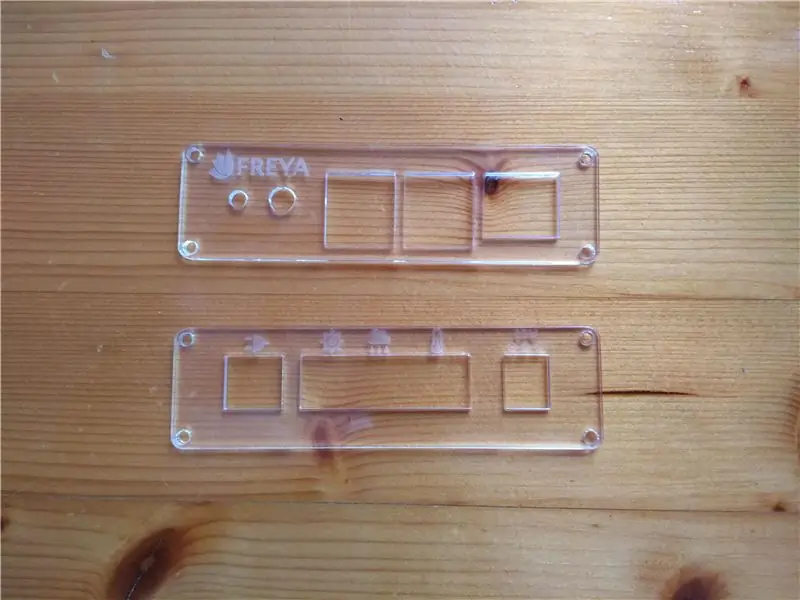
ในการดาวน์โหลด Thingiverse ยังมีไฟล์สำหรับตัดเพลทด้านหน้าและด้านหลังด้วยเลเซอร์ ไปข้างหน้าและนำพวกเขาออกไป! ผลลัพธ์ควรมีลักษณะเหมือนภาพ
ขั้นตอนที่ 3: การประกอบเมนบอร์ด

Raspberry Pi ติดตั้ง "กลับหัว" บน PCB ของคอนโทรลเลอร์พร้อมขาตั้ง น็อต และตัวหนาที่คุณได้รับจาก PCB
ขั้นตอนที่ 4: ติดตั้งการ์ด SD
ก่อนปิดทุกอย่าง แนะนำให้เตรียมและติดตั้ง SD card ก่อนครับ ทำตามคำแนะนำการติดตั้งจากที่เก็บ GitLab
ขั้นตอนที่ 5: การประกอบขั้นสุดท้าย

ตอนนี้ มาประกอบชิ้นส่วนทั้งหมดเข้าด้วยกัน!1) เลื่อน PCB ของคอนโทรลเลอร์เข้าไปในกล่องพิมพ์ 3 มิติ2) ติดตั้งเพลทด้านหน้าและด้านหลังที่ตัดด้วยเลเซอร์ด้วยสกรู M2.5 ขนาด 5 มม. 3) เสียบคอนเนคเตอร์ 4) เสร็จสิ้น!
ขั้นตอนที่ 6: การสมัคร

ระบบควบคุม Freya Vivarium สามารถใช้สำหรับจัดการตัวแปรสภาพแวดล้อมในเรือนกระจก, ผู้แพร่พันธุ์, สวนขวด, สวนสัตว์ป่า, ฟาร์มแนวตั้ง, …
แนะนำ:
การออกแบบเกมในการสะบัดใน 5 ขั้นตอน: 5 ขั้นตอน

การออกแบบเกมในการสะบัดใน 5 ขั้นตอน: การตวัดเป็นวิธีง่ายๆ ในการสร้างเกม โดยเฉพาะอย่างยิ่งเกมปริศนา นิยายภาพ หรือเกมผจญภัย
การตรวจจับใบหน้าบน Raspberry Pi 4B ใน 3 ขั้นตอน: 3 ขั้นตอน

การตรวจจับใบหน้าบน Raspberry Pi 4B ใน 3 ขั้นตอน: ในคำแนะนำนี้ เราจะทำการตรวจจับใบหน้าบน Raspberry Pi 4 ด้วย Shunya O/S โดยใช้ Shunyaface Library Shunyaface เป็นห้องสมุดจดจำใบหน้า/ตรวจจับใบหน้า โปรเจ็กต์นี้มีจุดมุ่งหมายเพื่อให้เกิดความเร็วในการตรวจจับและจดจำได้เร็วที่สุดด้วย
วิธีการติดตั้งปลั๊กอินใน WordPress ใน 3 ขั้นตอน: 3 ขั้นตอน

วิธีการติดตั้งปลั๊กอินใน WordPress ใน 3 ขั้นตอน: ในบทช่วยสอนนี้ ฉันจะแสดงขั้นตอนสำคัญในการติดตั้งปลั๊กอิน WordPress ให้กับเว็บไซต์ของคุณ โดยทั่วไป คุณสามารถติดตั้งปลั๊กอินได้สองวิธี วิธีแรกคือผ่าน ftp หรือผ่าน cpanel แต่ฉันจะไม่แสดงมันเพราะมันสอดคล้องกับ
การลอยแบบอะคูสติกด้วย Arduino Uno ทีละขั้นตอน (8 ขั้นตอน): 8 ขั้นตอน

การลอยแบบอะคูสติกด้วย Arduino Uno ทีละขั้นตอน (8 ขั้นตอน): ตัวแปลงสัญญาณเสียงล้ำเสียง L298N Dc ตัวเมียอะแดปเตอร์จ่ายไฟพร้อมขา DC ตัวผู้ Arduino UNOBreadboardวิธีการทำงาน: ก่อนอื่น คุณอัปโหลดรหัสไปยัง Arduino Uno (เป็นไมโครคอนโทรลเลอร์ที่ติดตั้งดิจิตอล และพอร์ตแอนะล็อกเพื่อแปลงรหัส (C++)
เครื่อง Rube Goldberg 11 ขั้นตอน: 8 ขั้นตอน

เครื่อง 11 Step Rube Goldberg: โครงการนี้เป็นเครื่อง 11 Step Rube Goldberg ซึ่งออกแบบมาเพื่อสร้างงานง่ายๆ ในรูปแบบที่ซับซ้อน งานของโครงการนี้คือการจับสบู่ก้อนหนึ่ง
